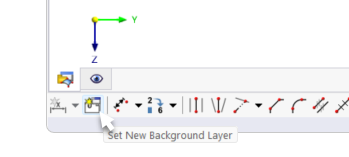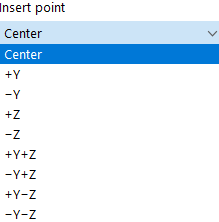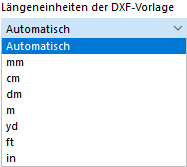用户可以使用背景层将dxf文件作为背景。 与导入dxf文件不同,导入dxf文件需要将整个模型转换为模型中的点和线,背景层不会对dxf文件进行转换,只作为背景使用。
您可以使用
![]() 你也可以在 CAD 工具栏中定义一个新的背景层。
你也可以在 CAD 工具栏中定义一个新的背景层。
类别
“文件名”:用户可以在该处将dxf格式文件导入, 点击按钮,设置'文件名'
![]() Windows 对话框中选择文件。
Windows 对话框中选择文件。
“插入点”:用户可以选择以dxf模型的哪个点为插入点,放置到模型中。 用户可以在下拉菜单中选择使用dxf的哪个点作为插入点: